دانلود بهترین اسکنر شبکه وای فای برای کامپیوتر wifiinfoview.
در اندروید، تعداد زیادی برنامه تحلیلگر وای فای (از Wi-Fi). با این حال، ویندوز فاقد برنامه های کاربردی مدیریت شبکه است. اگر شبکه وای فای دارید، ممکن است با مشکلاتی مانند آن مواجه شوید سرعت اینترنت پایین قطع شدن اتصال یکی از علائم رایج مشکلات وای فای است.
اما مشکل اینجاست که ویندوز ابزار مناسبی برای جمع آوری اطلاعات فنی ندارد. در نتیجه، ما باید علت اصلی کندی شبکه WiFi را حدس بزنیم. شرکت برنامه ریزی شده Nirsoft برای حل این مشکل با راه اندازی یک برنامه WiFiInfoView.
بنابراین، در این مقاله قصد داریم در مورد یک برنامه صحبت کنیم WiFiInfoView برای سیستم عامل ویندوز است که اسکن شبکه های بی سیم در منطقه شما و نمایش بسیاری از اطلاعات مهم در مورد آنها. بنابراین، بیایید دریابیم.
WifiInfoView چیست؟

برنامه ریزی WiFiInfoView این در واقع یک اسکنر شبکه های بی سیم است که به اسکن شبکه های بی سیم در منطقه و نمایش بسیاری از اطلاعات مهم خود را. به عنوان مثال، می توانید از آن برای کشف دستگاه های متصل به یک شبکه Wi-Fi استفاده کنید (از Wi-Fi) مال خودت
پس از شناسایی، نمایش داده می شود نام شبکه (SSID) وآدرس مک (MAC) و تایپ کنید PHY و RSSI کیفیت سیگنال، حداکثر سرعت، مدل روتر (روتر - مودم) و بسیاری جزئیات ضروری دیگر.
خوبی برنامه WiFiInfoView این است که به صورت رایگان و بدون تبلیغات در دسترس است. در برخی موارد، یک برنامه ممکن است کمک کند WiFiInfoView همچنین در یافتن وای فای با بهترین سرعت در اطراف خود.
هنگامی که برنامه را نصب می کنید، دو پنل خواهید دید. پنل بالای برنامه را نمایش می دهد WiFiInfoView همه اتصالات Wi-Fi در دسترس هستند، در حالی که پانل پایینی اطلاعات دقیق را در قالب های هگزا دسیمال نمایش می دهد.
ترین چیزی که جالب است که WifiInfoView به شما می دهد یک حالت خلاصه که جمع آوری همه اتصالات اینترنت در دسترس با شماره کانال، این شرکت ساخته شده از مودم، آدرس MAC و کیفیت سیگنال قرار دارند.
علاوه بر این، WifiInfoView همچنین اجازه می دهد شما را به صرفه جویی در گزارش تولید برای استفاده در آینده. با این حال، در حرکت نزولی، WifiInfoView تنها برای نمایش داده ها در مورد هر یک اتصال بی سیم است. این کار هر گونه ویژگی های پیشرفته ندارد.
آخرین نسخه WifiInfoView را برای کامپیوتر دانلود کنید
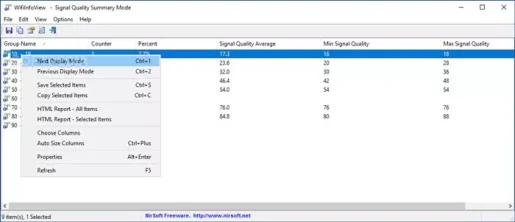
حال که شما با WifiInfoView آشنا هستند، شما ممکن است بخواهید به دانلود و نصب نرم افزار بر روی کامپیوتر شما. لطفا توجه داشته باشید که WifiInfoView نرم افزار رایگان است. از این رو می توانید آن را به صورت رایگان از وب سایت رسمی آنها دانلود کنید.
با این حال، اگر می خواهید WifiInfoView را روی چندین سیستم اجرا کنید، بهتر است از نسخه قابل حمل استفاده کنید WiFiInfoView. این به این دلیل است که نسخه موبایل WiFiInfoView نیازی به نصب ندارد.
ما آخرین نسخه WifiInfoView را با شما به اشتراک گذاشته ایم. در اینجا لینک های دانلود نرم افزار قرار داده شده است.کلیه لینک های زیر بدون ویروس یا بدافزار بوده و دانلود و استفاده از آنها کاملا ایمن می باشد. خب بریم سراغ لینک های دانلود.
چگونه WifiInfoView را روی کامپیوتر نصب کنیم؟
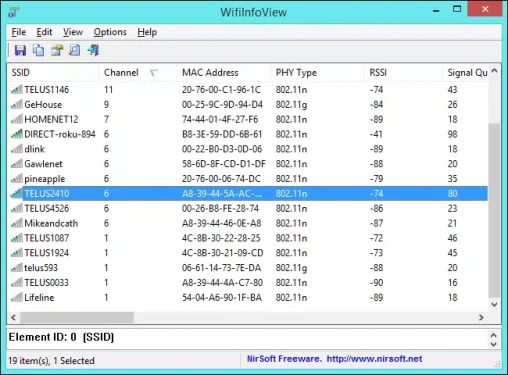
برنامه ریزی WiFiInfoView این یک ابزار قابل حمل است. بنابراین، نیازی به نصب ندارد. فقط کافی است فایلی را که در خطوط زیر به اشتراک گذاشته ایم دانلود کنید. پس از دانلود، یک فایل فشرده از نوع آن پیدا خواهید کرد ZIP آن شامل WiFiInfoView.
شما باید روی فایل ZIP کلیک راست کرده و آن را به هر مقصدی استخراج کنید. پس از استخراج، کافی است روی WifiInfoView دوبار کلیک کنید. برنامه اجرا می شود و کارت شبکه بی سیم شما را شناسایی می کند.
این برنامه طراحی نسبتاً تمیزی دارد. در پنل بالایی، میتوانید تمام اتصالات شبکه WiFi موجود را ببینید. اطلاعات دقیق در مورد هر اتصال بی سیم را در پایین مشاهده خواهید کرد.
اکنون می توانید شبکه ها را تجزیه و تحلیل کنید تا بهترین ها را برای تلفن یا لپ تاپ خود بیابید. علاوه بر این، می توانید انتخاب کنید که یک گزارش به عنوان HTML برای استفاده در آینده ذخیره شود. همچنین تمام دستگاه های متصل به شبکه WiFi انتخاب شده را نمایش می دهد.
WiFiInfoView این واقعا یک برنامه عالی برای نمایش اطلاعات در مورد یک شبکه Wi-Fi است. به راحتی می توانید آدرس MAC، کیفیت سیگنال و سایر جزئیات را از طریق مشاهده کنید WiFiInfoView.
همچنین ممکن است علاقه مند به یادگیری موارد زیر باشید:
امیدواریم این مقاله برای اطلاع از نحوه دانلود و نصب WifiInfoView برای اسکنر Wifi PC (آخرین نسخه) مفید واقع شود.
نظرات و تجربیات خود را در نظرات با ما به اشتراک بگذارید.









